Configuration
Les metafields sont des champs personnalisés utilisés dans Shopify. Hipli s'en sert pour connaitre la compatibilité d'un produit avec son colis.
Fonctionnement des metafields Hipli
La valeur définie correspond aux quantités d'un produit qui peut entrer dans un colis Hipli.
Il existe deux valeurs particulières :
- -1, cette valeur signifie qu'il n'y a pas de limite sur la quantité de produit qui peut entrer dans un colis Hipli.
- 0, cette valeur signifie qu'il n'est pas possible d'envoyer ce produit dans un colis Hipli.
Le metafield des produits est prioritaire sur tous les autres.
Metafields Hipli des collections
Les collections sont des catégories de produits dans Shopify
Les metafields des collections sont utilisés s'il n'y a pas de metafields produit défini. Si un produit appartient à plusieurs collections, c'est le réglage le plus restrictif qui s'appliquera.
Exemple
Un produit n'a pas de metafields produit, mais il appartient à deux collections. La première collection a un metafield Hipli avec une valeur de 5, la seconde collection a un metafield Hipli avec une valeur de 10. La valeur finale du metafield Hipli pour ce produit sera de 5.
Plus d'exemples
| Produit | Collection 1 | Collection 2 | Valeur finale |
|---|---|---|---|
| 3 | 5 | 10 | 3 |
| 3 | 15 | -1 | 3 |
| 3 | 0 | -1 | 3 |
| Vide | 5 | -1 | 5 |
| Vide | 0 | 5 | 0 (non compatible) |
| Vide | Vide | Vide | -1 (pas de limite) |
Simulateur
Voici un tableau qui simule le comportement du plugin Hipli sur votre site en fonction de la quantité de produits ajoutés au panier et que des réglages de compatibilité definis.
| Produit | Quantité dans un hipli | Pourcentage remplissage par unité | Quantité | Pourcentage Hipli rempli |
|---|---|---|---|---|
| Chaussettes | -1 (Infini) | 0 % | 0 | 0 % |
| T-shirt | -1 (Infini) | 0 % | 0 | 0 % |
| Pantalon | -1 (Infini) | 0 % | 0 | 0 % |
| Total | 0 % |
Configuration des metafields
Pour définir les metafields Hipli, il faut se rendre dans la partie produit ou collections Shopify Menu
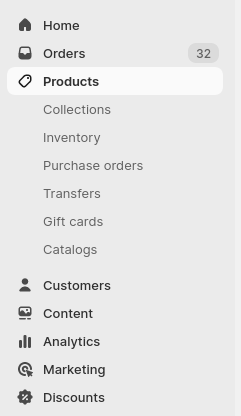
Et soit sélectionner un produit, soit aller dans la partie collections et sélectionner une collection.
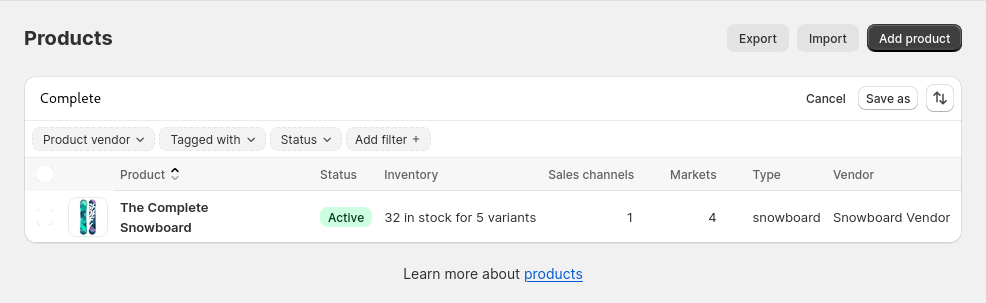
Une fois sur la page du produit ou de la collection, il faut se rendre dans la partie metafields (en bas de la page).
S'il n'y a pas de metafields Hipli, il faut cliquer sur le bouton 'Montrer tout'.
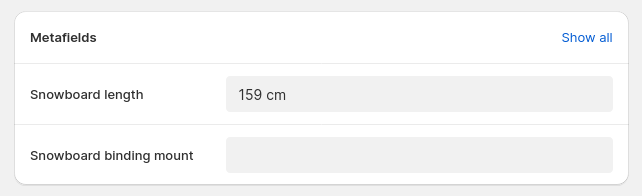
Une fois les metafields Hipli visibles, il suffit ensuite de remplir le champ Hipli.
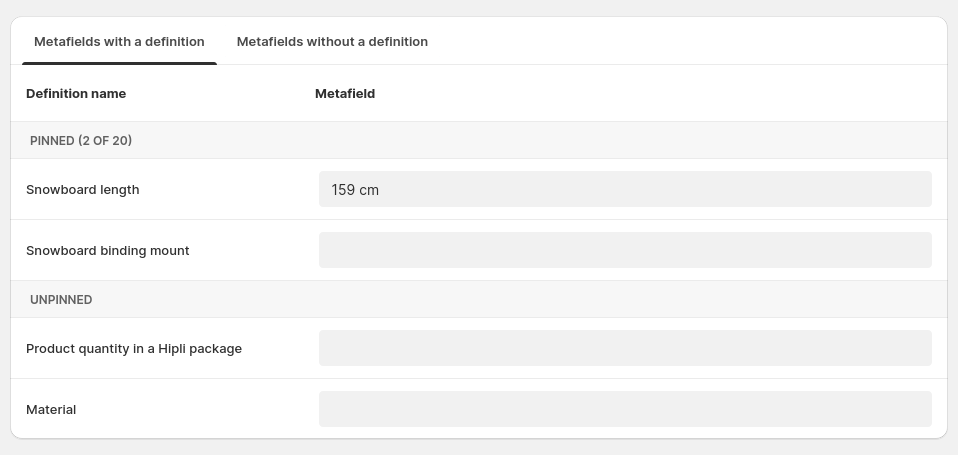
Il est possible de définir un metafield Hipli pour un produit, et un metafield Hipli pour une collection. Dans ce cas, c'est le metafield Hipli du produit qui sera prioritaire.
Pour éviter de toujours devoir appuyer sur le bouton 'Montrer tout', il est possible d'épingler un metafield. Pour cela, cliquez sur le bouton :
Enfin, cliquez sur l'épingle pour que le champ Hipli soit toujours visible.
Une fois le metafield épinglé, il sera visible sur tous les produits, il faudra refaire cette étape pour les collections.